Πώς να χρησιμοποιήσετε την εφαρμογή Samsung Messages
Τι να ξέρετε
- Ορισμός ως προεπιλογή: Μετάβαση σε Ρυθμίσεις > Εφαρμογές και Ειδοποιήσεις > Προεπιλεγμένες εφαρμογές > Εφαρμογή SMS > επιλέξτε Μηνύματα.
- Έναρξη συνομιλίας: Πατήστε το γραπτό μήνυμα εικονίδιο > επιλέξτε παραλήπτες > πληκτρολογήστε το μήνυμά σας > Στείλετε.
- Για να στείλετε emojis, πατήστε το χαμογελαστό πρόσωπο για να εμφανίσετε το emoji πληκτρολόγιο. Για GIF, πατήστε GIF. Για αυτοκόλλητα, πατήστε το τετράγωνο χαμογελαστό πρόσωπο εικόνισμα.
Αυτό το άρθρο εξηγεί πώς να ορίσετε το Samsung Messages ως την προεπιλεγμένη εφαρμογή ανταλλαγής μηνυμάτων, να ξεκινήσετε μια συνομιλία, να στείλετε GIF και πολλά άλλα. Οι οδηγίες ισχύουν για την πιο πρόσφατη έκδοση του Samsung Messages. Ορισμένες λειτουργίες είναι διαθέσιμες μόνο για τηλέφωνα με Android 8.0 ή νεότερη έκδοση.
Πώς να κάνετε το Samsung Messages την προεπιλεγμένη σας εφαρμογή
Το Samsung Messages είναι συνήθως η προεπιλεγμένη εφαρμογή ανταλλαγής μηνυμάτων σε οποιαδήποτε συσκευή Samsung. Ωστόσο, εάν αλλάξατε την προεπιλεγμένη ρύθμιση κάποια στιγμή, δείτε πώς μπορείτε να την αλλάξετε ξανά.
Ανοίξτε το τηλέφωνο Ρυθμίσεις εφαρμογή.
Επιλέγω Εφαρμογές και Ειδοποιήσεις > Προεπιλεγμένες εφαρμογές > Εφαρμογή SMS.
-
Επιλέγω Μηνύματα.
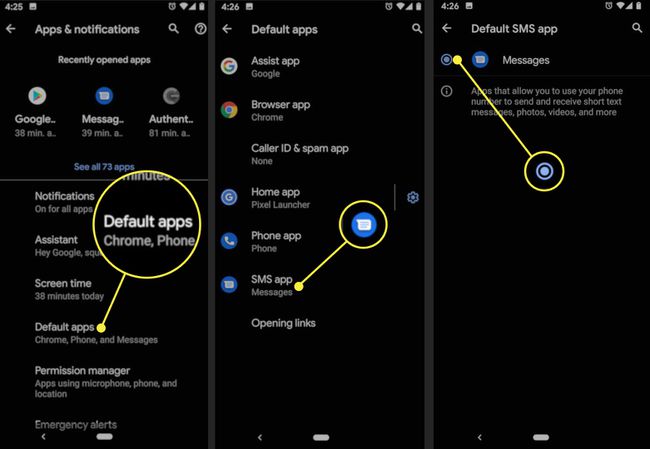
Πώς να ξεκινήσετε μια νέα συνομιλία μηνυμάτων Samsung
Θέλετε να στείλετε ένα γρήγορο μήνυμα στο πλήρωμά σας; Δείτε πώς:
Από την Αρχική οθόνη, πατήστε το Μηνύματα εφαρμογή.
Πατήστε το γραπτό μήνυμα εικονίδιο στην κάτω δεξιά γωνία.
Επιλέξτε τα άτομα που θέλετε να προσθέσετε στη συνομιλία από τις κατηγορίες Επαφές, Ομάδες ή Πρόσφατα. Ή, πηγαίνετε στο Παραλήπτης πεδίο και είτε πληκτρολογήστε ένα όνομα για να τις επιλέξετε από τη λίστα επαφών σας είτε εισαγάγετε μη αυτόματα έναν αριθμό τηλεφώνου. Μπορείτε επίσης να πατήσετε το πρόσωπο εικονίδιο στην επάνω δεξιά γωνία για να ανοίξετε τις επαφές σας.
-
Πατήστε το Εισαγάγετε μήνυμα και πληκτρολογήστε το μήνυμά σας.
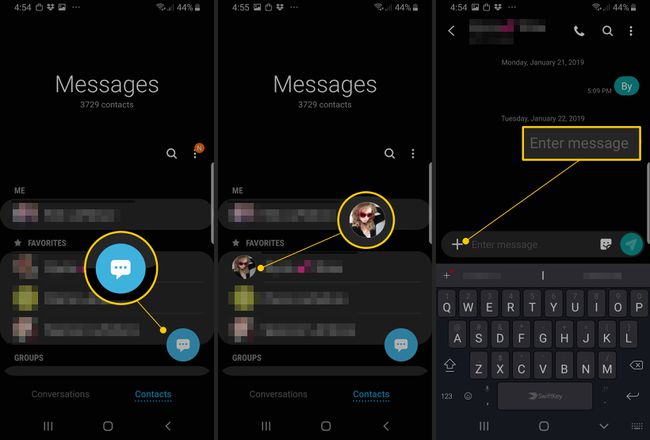
-
Όταν είστε έτοιμοι, επιλέξτε Στείλετε.
Εάν βγείτε από ένα μήνυμα πριν το στείλετε, αποθηκεύεται αυτόματα ως πρόχειρο.
Πώς να προγραμματίσετε ένα μήνυμα Samsung
Μπορείτε να προγραμματίσετε τα μηνύματα για παράδοση έως και ένα έτος από την τρέχουσα ημερομηνία. Αυτή η λειτουργία είναι βολική για την αποστολή όλων, από επαγγελματικά κείμενα έως προσωπικά, αναγνωρίζοντας ειδικές περιστάσεις σε φίλους και συγγενείς.
Πατήστε το Μηνύματα εφαρμογή και επιλέξτε το γραπτό μήνυμα εικόνισμα.
Πατήστε το Εισαγάγετε μήνυμα και εισάγετε το μήνυμά σας.
Πατήστε το Προσθήκη εικονίδιο (+).
Επιλέγω Προγραμματισμός μηνύματος.
Επιλέξτε την ημερομηνία και την ώρα για να στείλετε το μήνυμά σας.
Πώς να στείλετε GIF, Emoji και αυτοκόλλητα στα μηνύματα της Samsung
Εάν έχετε ένα Galaxy S8 smartphone ή νεότερο, είναι δυνατή η προσθήκη GIF, emojis, και αυτοκόλλητα στα μηνύματά σας. Δείτε πώς:
Πατήστε το Μηνύματα εφαρμογή και επιλέξτε το γραπτό μήνυμα εικόνισμα.
-
Για emoji, πατήστε το χαμογελαστό πρόσωπο για να εμφανίσετε το emoji πληκτρολόγιο. Για GIF, πατήστε GIF. Για αυτοκόλλητα, πατήστε το τετράγωνο χαμογελαστό πρόσωπο εικόνισμα.
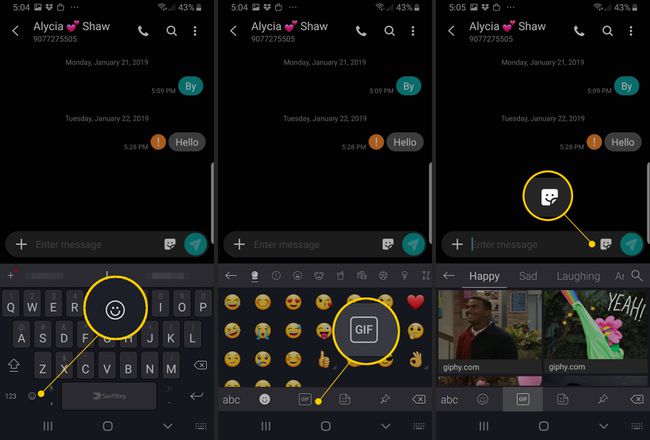
Πατήστε το κείμενο κουτί ή το πληκτρολόγιο εικονίδιο στην κάτω αριστερή γωνία για να επιστρέψετε στο πληκτρολόγιο.
Σχετικά με το Samsung Messages
Όλα τα τηλέφωνα Galaxy συνοδεύονται από την εφαρμογή Samsung Messages. Είναι ιδανικό εάν στέλνετε συχνά μηνύματα με άλλους χρήστες της Samsung, καθώς ο καθένας μπορεί να εκμεταλλευτεί τις λειτουργίες που αφορούν αυτές τις συσκευές.
Το 2021, η εταιρεία κυκλοφόρησε τα Samsung Messages για Windows 10, διαθέσιμα από το Microsoft Store. Μπορείτε να το χρησιμοποιήσετε για να στέλνετε και να λαμβάνετε μηνύματα στον υπολογιστή σας.
